

作者: Vernon Roderick, 最近更新: May 25, 2020
眾所周知,iTunes是我們日常工作中非常有用的軟件。 它可以幫助我們做很多事情,例如聽音樂,搜索媒體,以及最重要的是管理文件。 如果您有一台macOS計算機,那麼您應該已經知道簡單地使用iTunes會遇到太多問題。
我們大多數人可能都不了解它,但iTunes實際上並不孤單。 與iTunes一起運行的過程很多,其中之一是 Apple移動設備支持下載。 實際上,它是上述應用程序中最重要的部分。
不幸的是,這樣的過程可能是iTunes無法正常運行的主要原因。 因此,您可以從現在開始不再指責iTunes應用程序。 回到我們之前討論的內容,如何解決iTunes中的許多問題? 很簡單,通過修復與其一起運行的過程,我們將從前面所述的過程開始。
但是,在進行諸如修復過程之類的任何操作之前,您首先應該知道 Apple移動設備支持下載 確實是。
第1部分:什麼是Apple移動設備支持?第2部分:如何卸載Apple Mobile Device Support下載?第3部分:如何下載Apple移動設備支持?第4部分:Apple移動設備支持不起作用第5部分:結論
Apple移動設備支持或AMDS是iOS設備所需的過程。 話雖如此,它不僅存在於您的MacOS計算機上。 它也出現在iPad,iPhone和iPod上。那麼Apple移動設備支持的工作原理是什麼?
我們都知道iTunes是iOS設備上的文件管理應用程序。 這意味著您將經常將iOS設備連接到PC,以通過iTunes管理文件。 現在,Apple Mobile Device Support是一個過程,可用於通過iTunes將一個設備同步到另一個設備。 簡而言之,沒有它,您將無法完全使用iTunes。
刪除該進程的缺點的一個例子是,即使將iOS設備連接到PC後,您也將無法訪問文件。 話雖如此,可以說如果沒有iTunes,您將無法使用iTunes在PC和iOS設備之間執行文件傳輸。 Apple移動設備支持下載。
既然是這種情況,您可以期望,只要不依賴於上述過程,您仍然可以隨意使用專用的文件傳輸文件。 現在您知道了AMDS流程的重要性,您應該如何解決它可能遇到的任何問題?
您可能會想,“為什麼要談論卸載 Apple移動設備支持下載 當我們談論修復它時?” 實際上,您應該記住,這可能是您第一次聽到“ AMDS流程”一詞。 因此,您可能以前從未接觸過它。
知道是時候通過簡單地卸載現在已有的舊的AMDS流程並用合法站點中的新流程來代替它來確保它沒有任何問題了。 這使我們想到了卸載AMDS進程的想法。
但是,它不會像您想的那麼容易。 您可能已經嘗試了幾次卸載,但都無濟於事。 這是因為仍有很多事情要做。 讓我們從卸載您的第一步開始 Apple移動設備支持下載.
由於AMDS流程是 iTunes的 應用程序,您首先必須處理該應用程序。 話雖如此,您將必須卸載iTunes。 您可以按照以下方法進行操作:
有了這些指示, 卸載iTunes 就像蛋糕一樣容易。 卸載iTunes後,您將必須準備暫時停止AMDS進程。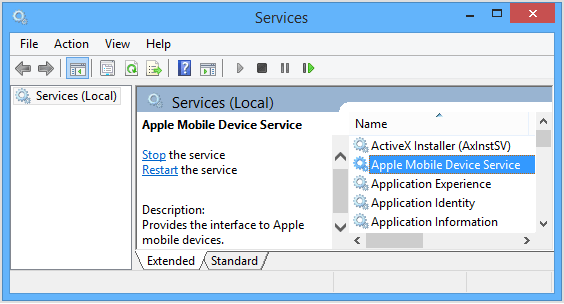
如前所述,您必須在實際停止AMDS流程之前進行準備,因為一旦停止,該流程基本上將重新啟動。 因此,為避免發生這種情況,您將必須禁用AMDS的自動啟動。 為此,您必須遵循以下步驟。
一旦取消激活,這將使AMDS進程無法自動啟動。 現在,您可以繼續執行第3步了。
隨著AMDS進程的“啟動類型”更改為“禁用”,現在是時候停用該進程了。 這樣做的步驟如下:
這樣,您就可以準備卸載Apple Mobile Device Support。 但是,要真正確保沒有問題,您應該首先執行最後一步。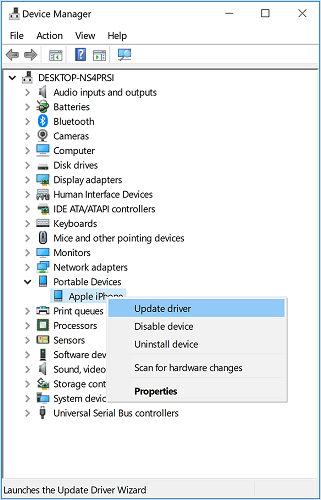
某些組件可能會在您不知情的情況下出現在您的計算機上。 因此,最好先卸載它們。 相同的過程適用。
您只需要去 “程序和功能” 有關如何執行步驟1的窗口。但是,這一次,您將必須卸載Bonjour,Apple Application Support和Apple Software Update等組件。 如果願意,您甚至可以卸載Apple Mobile Device Support及其組件。
至此,您已經完成了解決iTunes問題的第一個任務。 現在,剩下要做的就是重新安裝 Apple移動設備支持下載 進入您的計算機。
互聯網上有許多系統軟件資源。 但是,您應該非常清楚自己不能信任所看到的所有內容,尤其是在線時。 因此,建議您在下載的所有內容上使用製造商的網站。 話雖如此,因為我們正在談論 Apple移動設備支持下載,您應該考慮參觀 https://support.apple.com/downloads.
在那裡,您可以搜索 Apple移動設備支持下載,也可以將“支持”替換為“服務”。 好消息是,它將為您提供很多選擇,與其他網站不同,您可以在Windows 10、7,XP等操作系統上安裝AMDS。
無論哪種方式,下載Apple Mobile Device Support都比卸載它容易。 完成此操作後,您應該再次下載iTunes,因為您可以記住已將其卸載。 也就是說,在您安裝 Apple移動設備支持下載,請確保先安裝iTunes。
無論哪種方式,都將在安裝AMDS流程後完成。 在iTunes上遇到問題的機會會更少。 您可以使用iTunes輕鬆在iOS設備之間進行文件傳輸。
簡而言之,修復您的 Apple移動設備支持下載 如果執行得當,可以提供很多好處。 雖然您可能認為這是最終目的,但實際上在我們總結之前還需要了解一件事。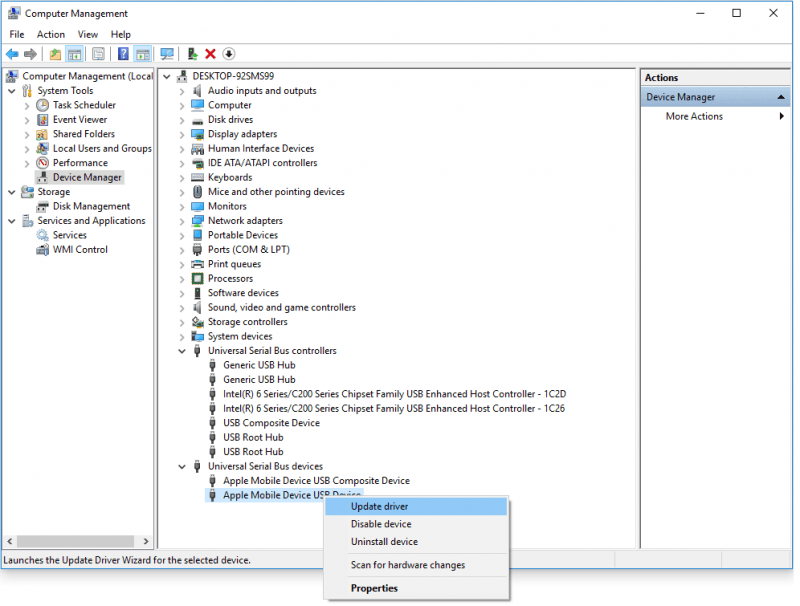
每當通過iTunes將iOS設備連接到計算機時,都會經常出現“ Apple Mobile Device Support Not Working”錯誤。 因此,您必須在那個時候來做好準備。 解決此問題的第一方法是知道如何重新啟動AMDS流程。 無論如何,這是您的操作方法。
服務控制台應彈出。 您也可以使用前面各節中討論的“控制面板”方法。
這樣,您就可以為iTunes上出現的任何問題做好準備。 Apple移動設備支持下載.
儘管它對於iOS設備用戶而言非常有用,但iTunes並非完美無缺。 我們仍然不能否認該應用程序肯定存在問題。 因此,我們所能做的就是為此做準備。
但是,準備工作不應盲目地進行。 重要的是要記住,您可以找到預防措施,而不是找到解決此類問題的方法。 這導致我們進入 Apple移動設備支持下載.
由於諸如AMDS之類的過程對於iTunes來說是必不可少的,並且是導致問題發生的主要原因,因此對它有更多的了解非常重要,因此,本文非常重要。
發表評論
留言
Hot Articles
/
有趣無聊
/
簡單難
謝謝! 這是您的選擇:
Excellent
評分: 4.8 / 5 (基於 87 個評論)